In questo articolo vedremo come sviluppare applicazioni per office 2016 in ambiente .Net 2015, ed in particolare tramite Visual Studio 2015. Utilizzeremo la versione di prova di Office 2016 e in ambiente Windows 10.
Prima di tutto dobbiamo installare o scaricare la versione di Office2016, premessa, al momento della stesura di questo articolo la versione trial, per tanto invitiamo le persone ad utilizzarlo su pc di prova, di test, ricordiamo che l’installazione di Office2016 può sostituire ed aggiornare una versione presente, con la conseguenza di perdere la licenza.
Configurazione ambiente di sviluppo
Da questo sito https://products.office.com/it-it/home si può scaricare la versione di prova. Dopo aver fatto doppio click sul file di setup (installazione) verrà avviata l’installazione, nel quale ci fornisce indicazioni sui vari applicativi che verranno installati, il tutto come mostrato in figura 1.
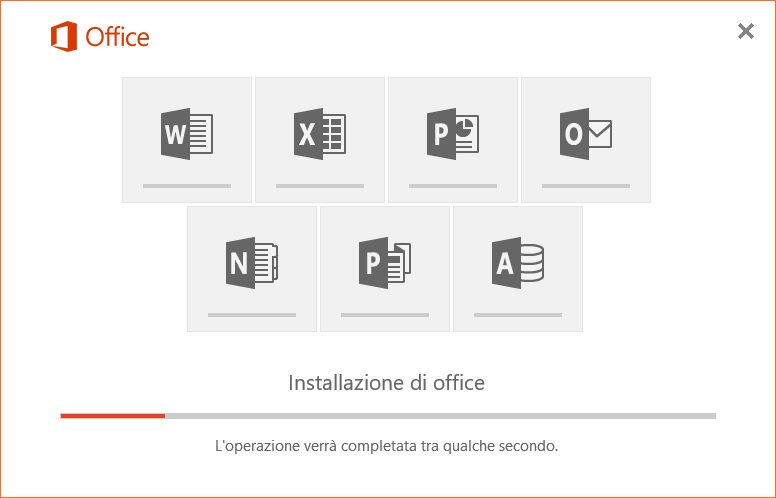
Figura 1 – i programmi che verranno installati.
Durante l’installazione i loghi dei vari prodotti prenderanno colore, e la barra che sta ad indicare l’attuale installazione avanzerà (figura 2)
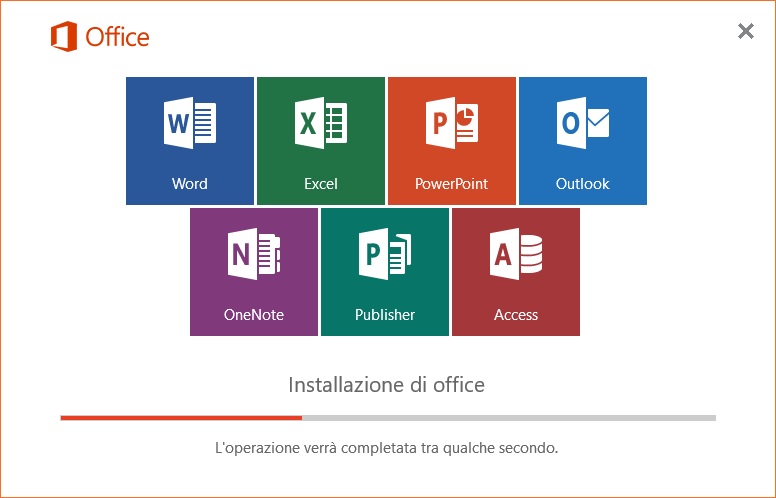
Figura 2 – L’installazione dei vari applicativi.
A questo punto, una finestra amichevole (figura 3) ci informerà che l’installazione è andata a buon fine e possiamo iniziare ad utilizzare office 2016.
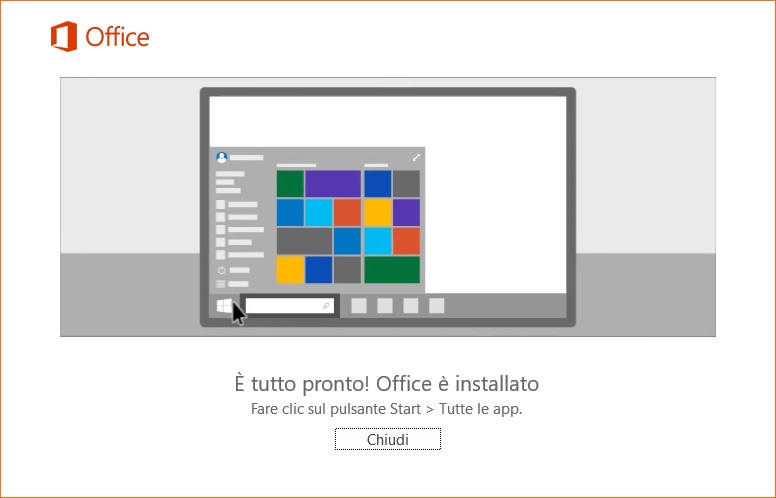
Figura 3 – la finestra dell’avvenuta installazione.
A questo punto se apriamo Visual Studio 2015, non troviamo la voce per sviluppare in ambito office, dobbiamo scaricare il tools per office.
Il programmazione d’installazione si scarica dal seguente sito http://aka.ms/officedevtoolsforvs2015 .
A questo punto facciamo doppio click sul programma d’installazione, verrà avviata un wizard, ossia l’assistenza durante l’installazione.
La prima schermata ci fornisce un riepilogo di ciò che verrà installato (figura 4 ) con le informazioni di download, delle dimensione dell’installazione e tanto altro.
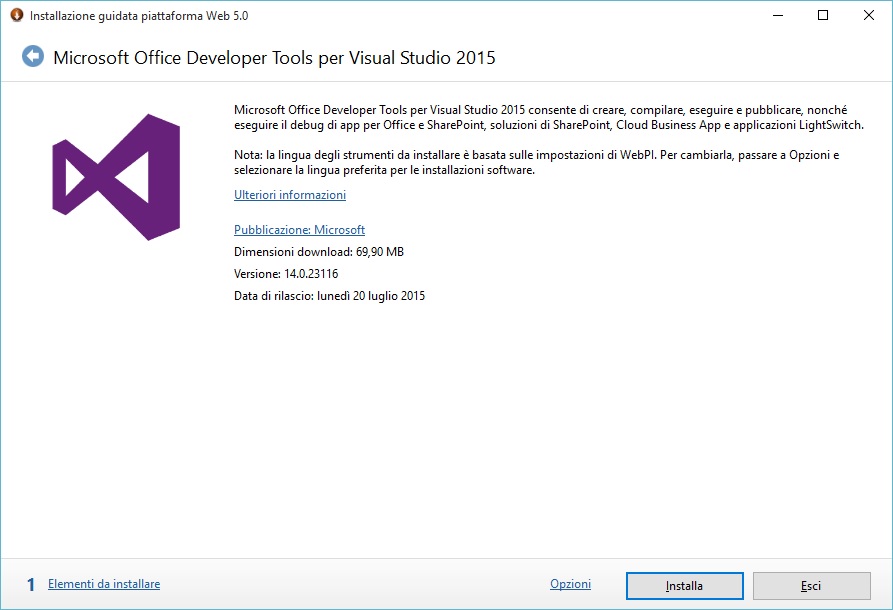
Figura 4 – la finestra che fornisce informazioni sull’installazione.
Se facciamo click sulla voce “Opzioni” (figura 5) viene aperta in cui ci chiede alcune informazioni sull’installazione in particolare se partecipare o no al programma di utilizzo del software ai fini statistici per Microsoft.
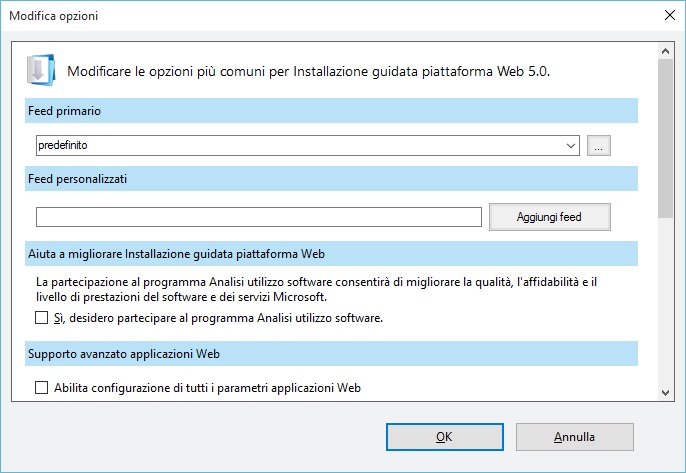
Figura 5 – La finestra delle opzioni.
Se vogliamo possiamo togliere la spunta su “Si, Desidero partecipare al programma analisi di utilizzo software”.
Facciamo click sul pulsante “Installa”, verrà avviato il programma di installazione (figura 6 ).
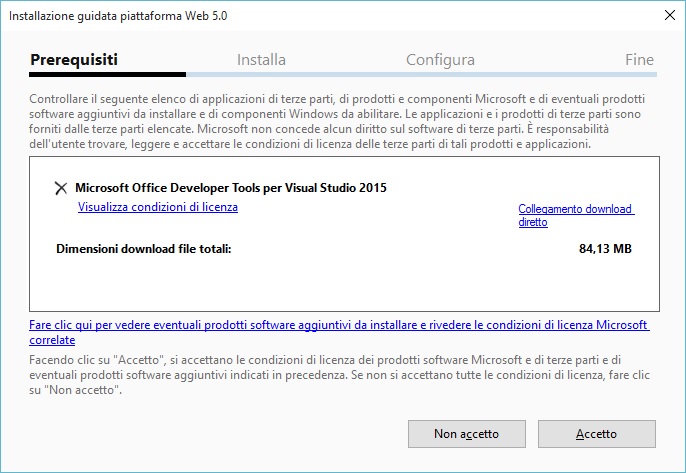
Figura 6 – Installazione dei componenti per lo sviluppo di Office
Se facciamo click sul pulsante “Accetto” verrà avviato il programma d’installazione.
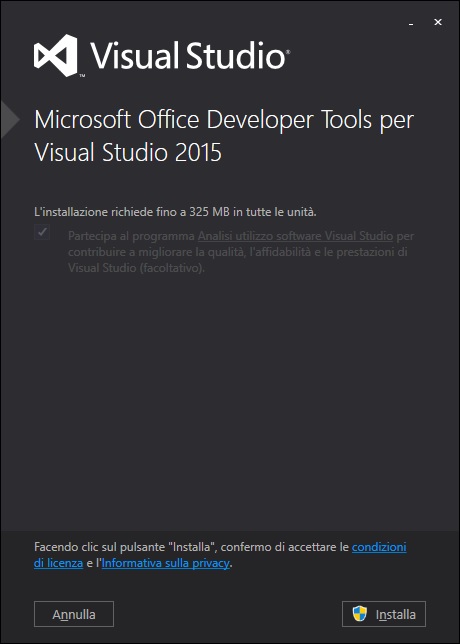
Figura 7 – L’avvio del programma d’installazione.
Al click del pulsante “Installa” verrà avviata l’installazione, che installerà tutti i componenti (figura 8).
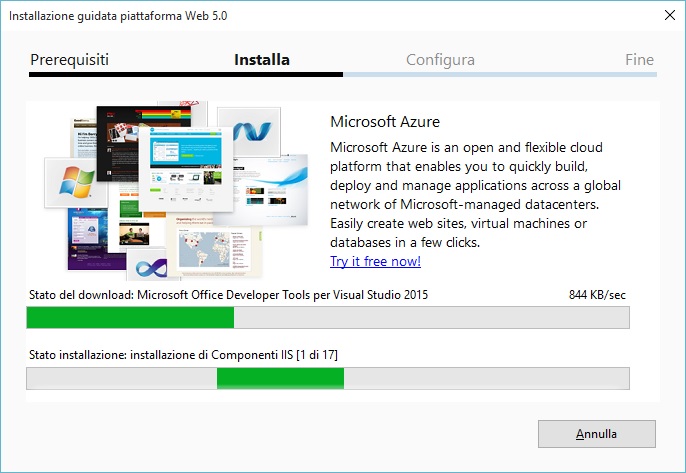
Figura 8 – I componenti che verranno installati.
A questo punto avremmo tutti i componenti per sviluppare applicazioni per office.
Creazione della prima applicazione
Apriamo Visual Studio 2015 community e selezioniamo la categoria Office/Sharepoint nel linguaggio di nostro interesse. Tra i modelli presenti, selezioniamo “App per Office”, a questo punto confermiamo il tutto.
Selezionando tale progetto, il programmatore verrà guidato nella creazione di un app per office, nel passaggio successivo, ci verrà chiesto che tipo di applicazione creare il tutto come mostrato in figura 9.
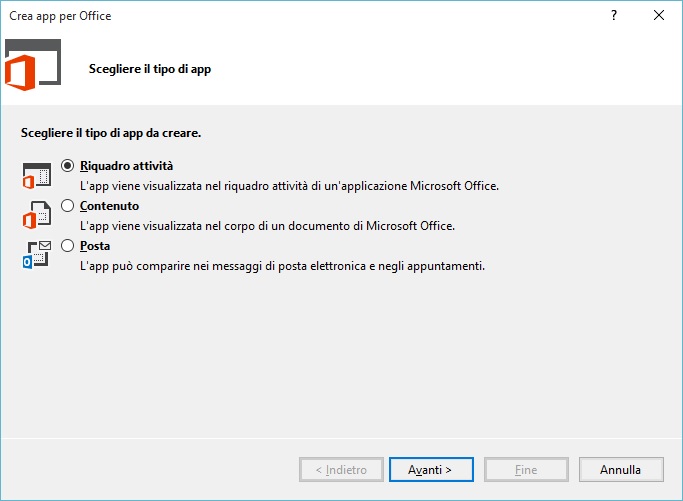
Figura 9 – La scelta del tipo di app.
Le scelte che abbiamo a disposizione sono tre, il riquadro attività, ossia la possibilità di programmare la parte situata nel lato destro, il contenuto, all’interno di un documento di Microsoft Office, e quindi dove si interagisce più spesso, ed infine uno per il programma di posta elettronica.
Lasciamo il valore di default, ossia “Riquadro attività”.
Se facciamo click sul pulsante “Avanti” ci verrà chiesto per quali applicativi di Office, vogliamo creare la nostra app, il tutto come mostrato in figura 10.
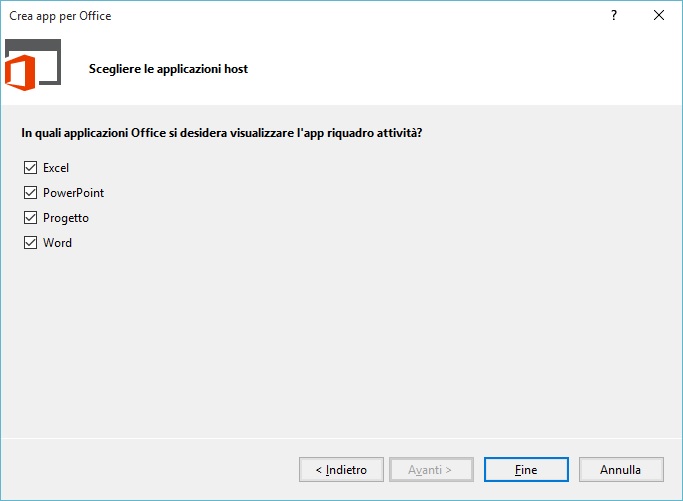
Figura 10 - La scelta dell’applicativo su cui vogliamo creare app
Facciamo click sul pulsante “Fine”.
Verrà aperto il progetto con tutti i file. Come si nota, troviamo alcuni file di tipo web, questo perché le app per Office, non sono altro che semplici pagine web. Di default, la pagina che viene creata si chiama home.html, nel quale troviamo le impostazioni per la visualizzazione del riquadro attività.
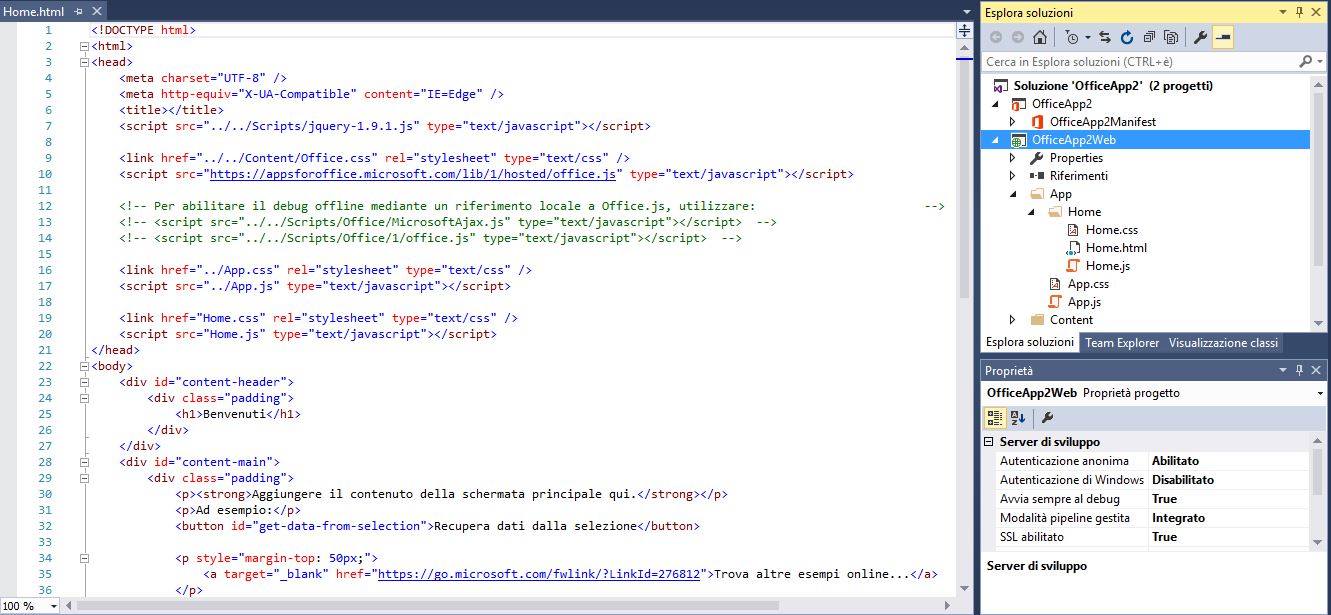
Figura 11 – la pagina home
Se eseguiamo il programma, ci verrà chiesto se il certificato per la nostra applicazione è attendibile, ossia che certifica l’integrità del nostro programma.
Facciamo click sul pulsante “Si”.
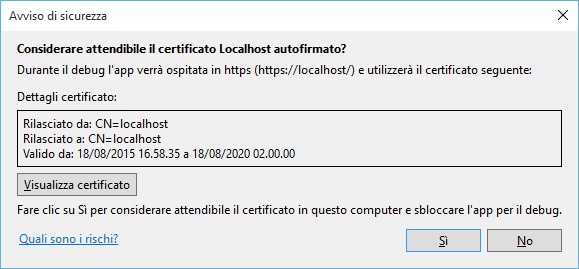
Figura 12 – la finestra di sicurezza per il certificato.
Di conseguenza verrà installato il certificato, e la sicurezza del nostro sistema, ci informa se vogliamo procedere all’installazione di tale certificato, il tutto come mostrato in figura 13.
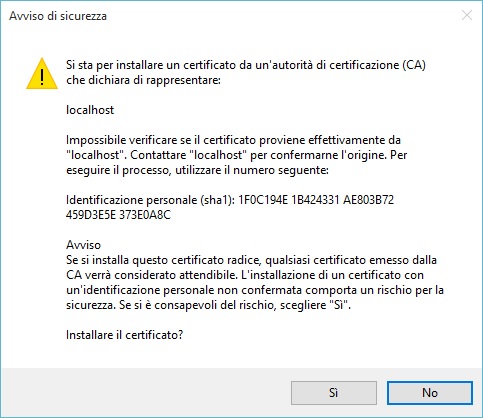
Figura 13 – L’installazione del certificato.
Dopo aver fatto click sul pulsante “SI”, viene visualizzata una finestra (14 ) che indica che la nostra app, verrà testata su IIS Express, nel caso che abbiamo installato solo come webserver tale dispositivo.
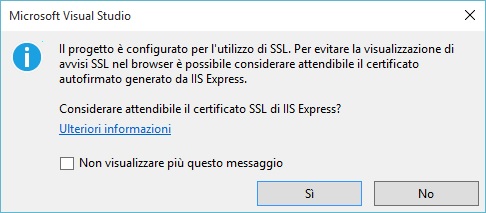
Figura 14 – la richiesta del webserver
Può capitare che durante l’apertura del programma di office (Excel o Word ) venga visualizzata una schermata in cui ci chiede di fare attenzione, la stessa che troviamo nel browser di Internet Explorer quando visitiamo alcuni siti con certificati scaduti o altro.
Facciamo click sulla voce “Continuare con il sito web”.
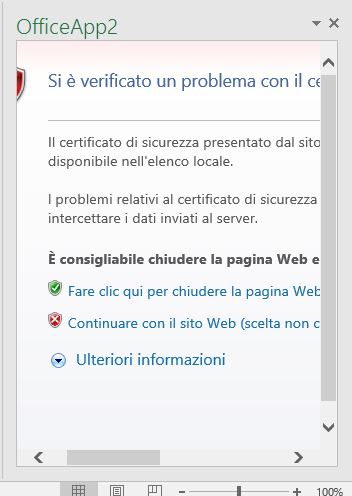
Figura 15 - La visualizzazione della sicurezza web
A questo punto verrà visualizzata la nostra app in uno dei programma di office
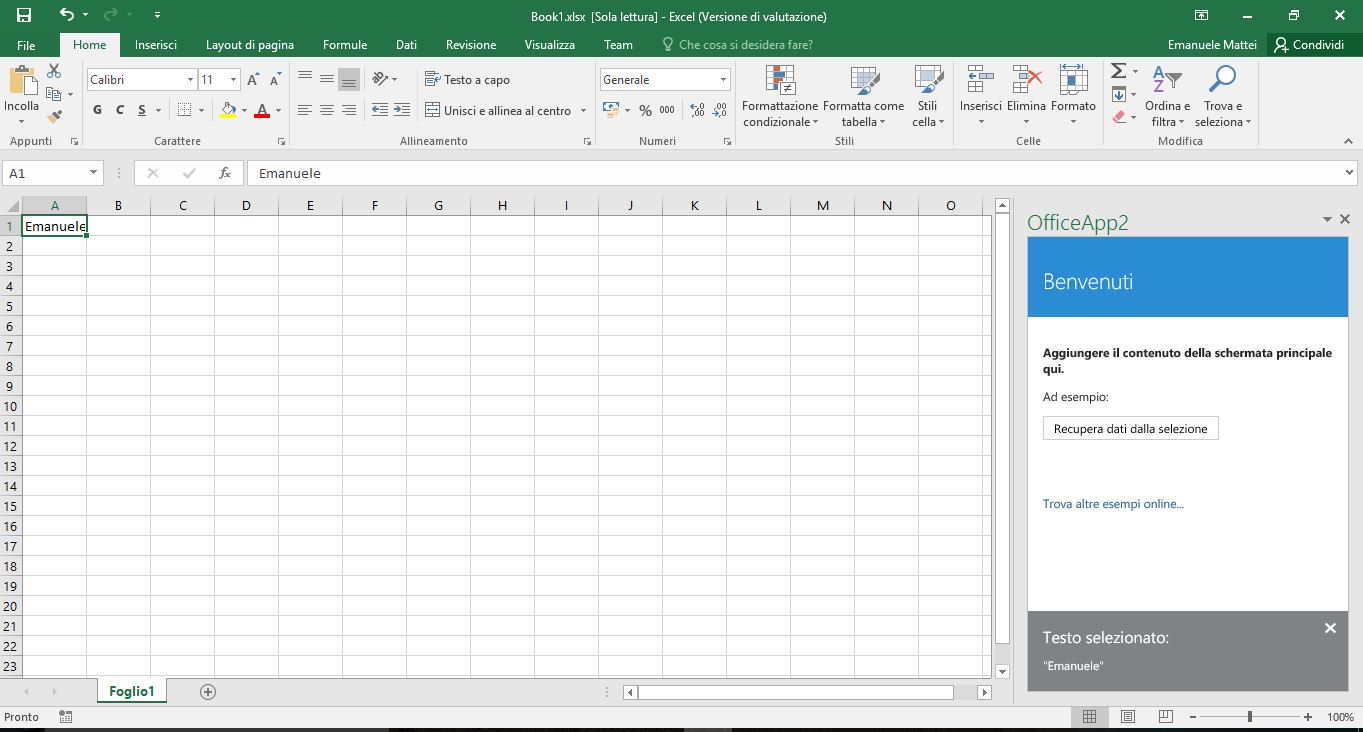
Figura 16 – L’app in esecuzione.
A questo punto non ci resta che eseguire il nostro programma, in particolare, il frammento di codice che troviamo di default durante la creazione.
Conclusioni
La configurazione dell'ambiente di sviluppo sviluppo di Office in ambito App non è complesso, il programmatore troverà la creazione di applicazioni per Office agevolato se proveniente dalla programmazione web, trovandosi il modo di lavoro simile.
Questa nuova architettura di sviluppare app, offre opportunità che ogni programmatore deve valutare, perché si possono realizzare interessanti progetti che possono portare a guadagni. La creazione di app per Office, permetterà di pubblicarli nello store di Office ed avere la possibilità che questi vengono acquistate ed utilizzati sia da aziende che da utilizzatori finali.









 Le opere pubblicate in questo blog sono sotto la licenza Creative Commons. Attribuzione- No commerciale e no derivate.
Le opere pubblicate in questo blog sono sotto la licenza Creative Commons. Attribuzione- No commerciale e no derivate.



Nessun commento:
Posta un commento